Este artigo tem como objetivo desmistificar os aspectos mais importantes das redes Wi-Fi e ajudar você a configurar o Wi-Fi corretamente.
Os fabricantes de roteadores wireless sabem que a maioria dos usuários caseiros não sabe como configurar o Wi-Fi. Para tornar as coisas um pouco mais fáceis, eles criaram aplicativos práticos de configuração e consoles de gerenciamento que escondem toda a complexidade técnica por trás de uma interface de usuário atrativa e de linguagem simples.
Mas há algumas configurações de Wi-Fi que são tão importantes e fáceis de entender que faz sentido tentar compreendê-las.
Para configurar o WiFi corretamente, você precisa entender quais outras redes WiFi estão presentes em sua área. Esta informação pode ser obtida usando uma ferramenta de análise WiFi. Mais importante, você quer saber quais canais WiFi estão mais ocupados para poder selecionar um em que a interferência não seja um problema.
Se descobrir que todos os canais na 2.4 GHz estão ocupados, deve considerar mudar para a banda de 5 GHz, que consiste em 23 canais não sobrepostos em vez de apenas 3. Muitos roteadores Wi-Fi modernos suportam o espectro de 2.4 GHz e 5 GHz , então você pode nem precisar comprar um aparelho novo.
Finalmente, você também deve descobrir o melhor lugar para posicionar o seu roteador WiFi. Mais uma vez, isso é algo que um bom aplicativo de análise WiFi deve ser capaz de ajudá-lo. Na próxima seção, apresentamos aplicativos de análise WiFi conhecidos, cada um oferecendo um conjunto exclusivo de recursos.
O NetSpot é um aplicativo fácil de usar para pesquisas de local wireless, análise Wi-Fi e solução de problemas no Mac OS X e no Windows. O NetSpot pode reunir rapidamente todas as informações importantes sobre as redes wireless nas proximidades e conduzir pesquisas wireless em profundidade.
Ao contrário de outros aplicativos com capacidade similar, o NetSpot foi projetado para usuários domésticos regulares, embora seja totalmente capaz de satisfazer as necessidades dos profissionais de rede que exigem maior precisão.
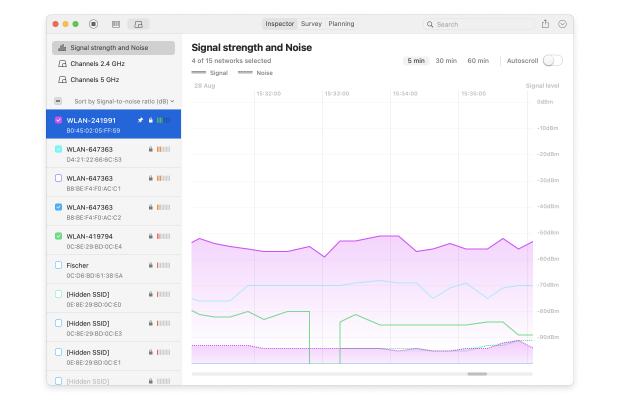
O inSSIDer é um scanner WiFi para Windows e Mac OS X. Ele é um substituto do popular NetStumbler, que apresenta vários recursos novos e uma interface de usuário aprimorada.
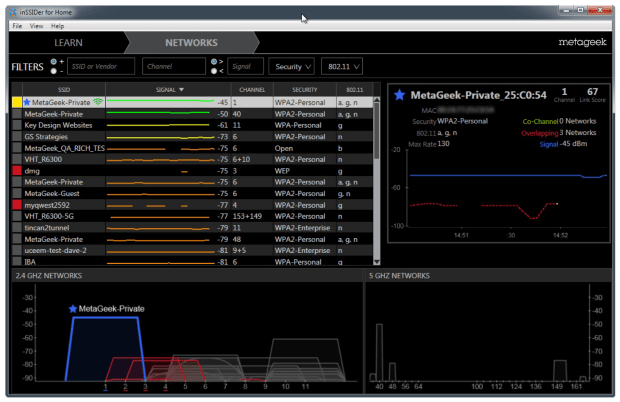
Entre os recursos do inSSIDer estão a capacidade de coletar informações de dispositivos wireless, a capacidade de executar uma verificação de rotina para garantir uma escolha ideal de canais e muito mais.
O WiFi Analyzer é um analisador WiFi muito simples para Windows. Sua principal vantagem é o fato de que ele pode ser baixado diretamente da Windows Store.
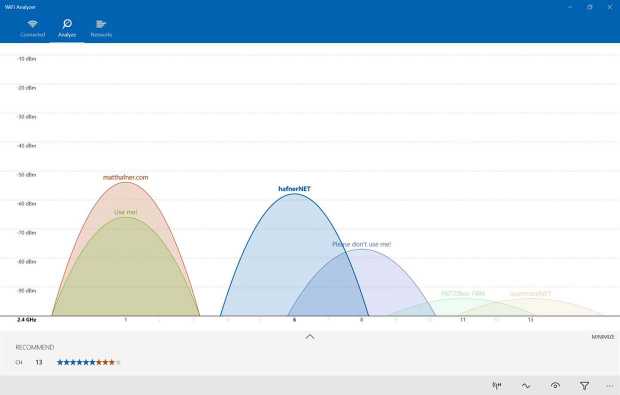
Comparado com os dois aplicativos anteriores, o WiFi Analyzer é muito mais simples, mas isso não é uma coisa ruim, a menos que você queira fazer algo muito específico.